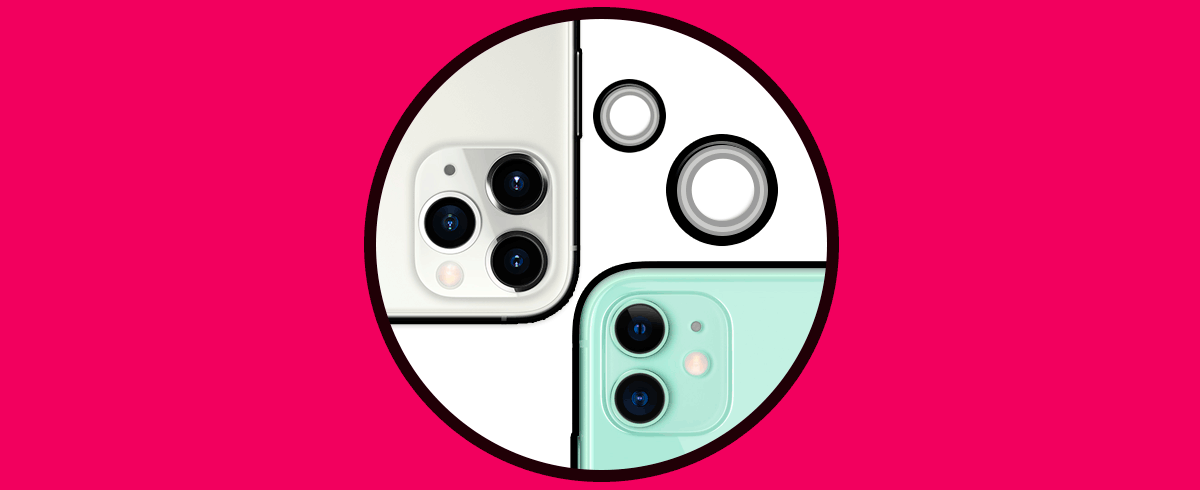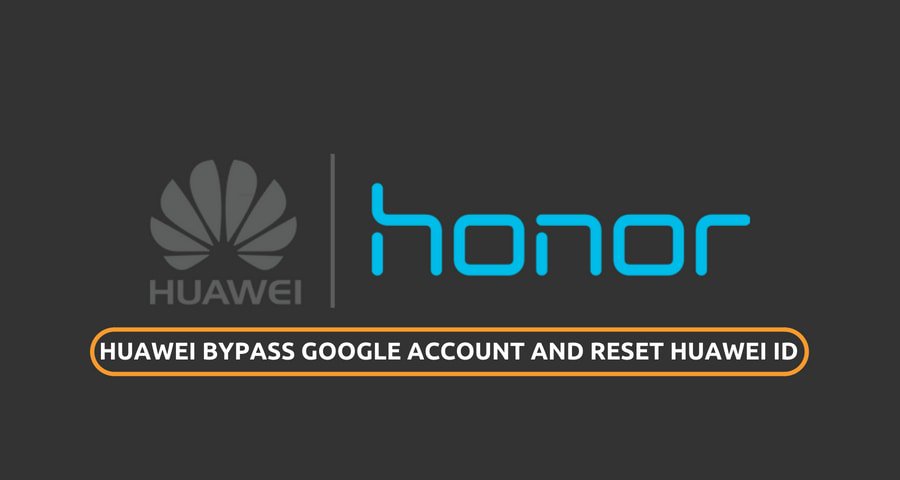Cara Mengubah Perangkat Android Anda Sama Seperti Mac OS
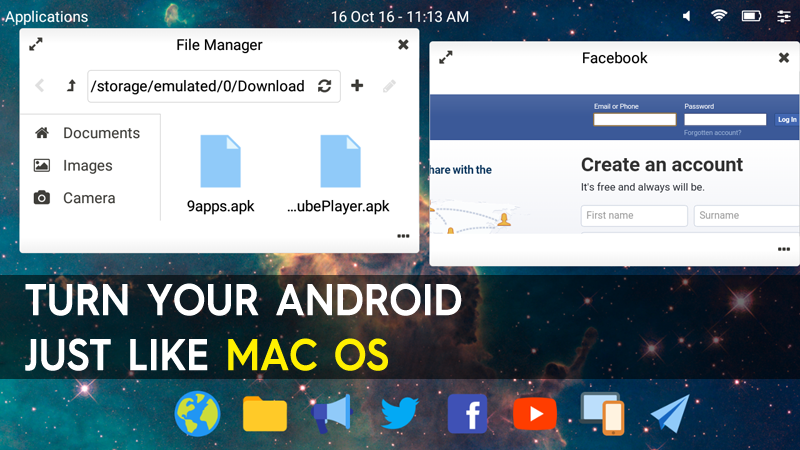
Pernahkah Anda berpikir untuk menghadirkan pengalaman sistem operasi desktop ke perangkat Android Anda? Jika Anda pernah berpikir demikian maka Anda mungkin berasumsi bahwa itu akan memerlukan perangkat Android yang di-rooting untuk melakukannya. Namun, itu semua salah! Anda sebenarnya dapat menghadirkan pengalaman sistem operasi desktop ke perangkat Android Anda dengan memperluasnya dengan antarmuka pengguna desktop asli.
Hari ini kita akan berbagi metode yang tidak memerlukan rooting, tidak ada kekacauan internal Android dan tidak ada peretasan. Hari ini kita akan menggambarkan Peluncur yang terintegrasi mulus ke dalam ekosistem Android dan memungkinkan untuk menggunakan Android sebagai sistem operasi desktop yang lengkap.
Cara Mengubah Perangkat Android Anda Sama Seperti Mac OS
Itu berarti Anda dapat menulis dengan nyaman, email, browser pada layar yang lebih besar, atau melakukan pekerjaan berat atau dapat melakukan apa pun yang Anda suka. Anda akan mendapatkan pengalaman yang sama dengan Komputer. Kami akan menggunakan Peluncur Android bernama Leena Desktop UI
Baca Juga: 10+ Game Android Terbaik Yang Harus Anda Mainkan Pada 2016
# 1 Menggunakan Leena Desktop UI
Leena Desktop UI pada dasarnya adalah aplikasi peluncur yang menghadirkan pengalaman sistem operasi desktop di Android Anda. Aplikasi Android terintegrasi dengan mulus ke dalam ekosistem Android dan memberikan pengalaman sistem operasi desktop yang lengkap. Dengan Leena Desktop UI, Anda dapat memanfaatkan fitur seperti multi-jendela, yang dapat disesuaikan ukurannya windows, dll.
Langkah 1. Pertama-tama, Anda perlu mengunduh Leena Desktop UI di perangkat Android Anda.
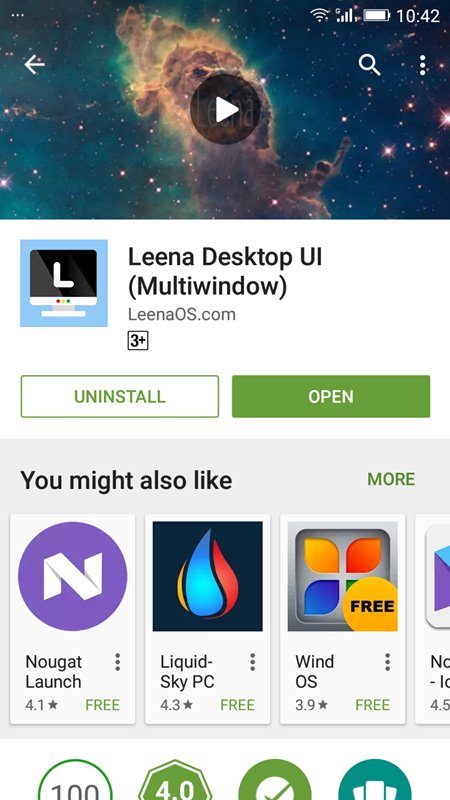 Hidupkan Perangkat Android Anda Seperti Mac OS
Hidupkan Perangkat Android Anda Seperti Mac OSLangkah 2. Setelah diinstal, Anda akan melihat ikon di layar beranda Android Anda. Ketuk untuk membuka. Sekarang Anda perlu memberikan izin yang diperlukan untuk aplikasi, cukup berikan itu.
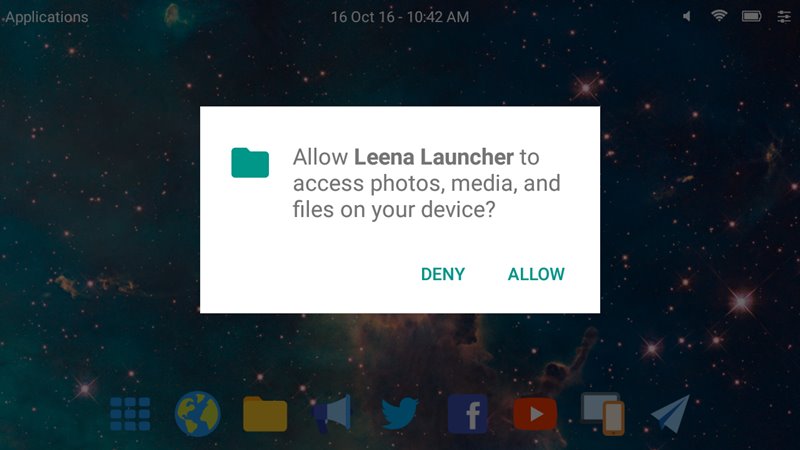 Hidupkan Perangkat Android Anda Seperti Mac OS
Hidupkan Perangkat Android Anda Seperti Mac OSLangkah 3. Setelah meluncurkan aplikasi, Anda akan melihat layar seperti di bawah ini.
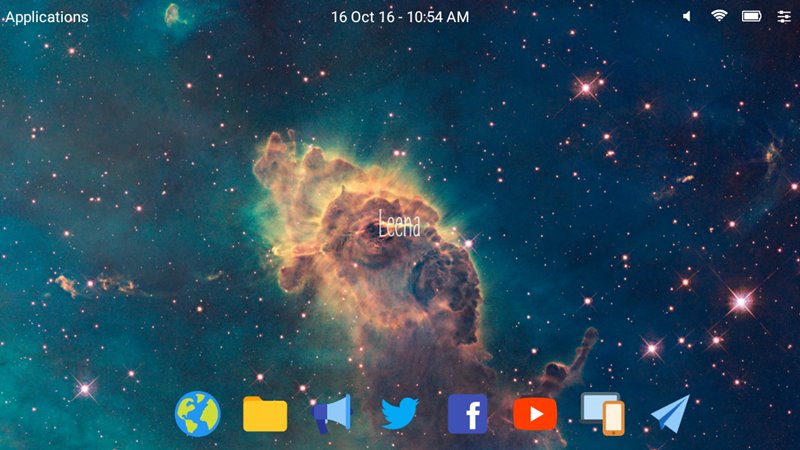 Hidupkan Perangkat Android Anda Seperti Mac OS
Hidupkan Perangkat Android Anda Seperti Mac OSLangkah 4. Sekarang Anda perlu mengklik Pengaturan dan mengatur peluncur sesuai keinginan Anda!
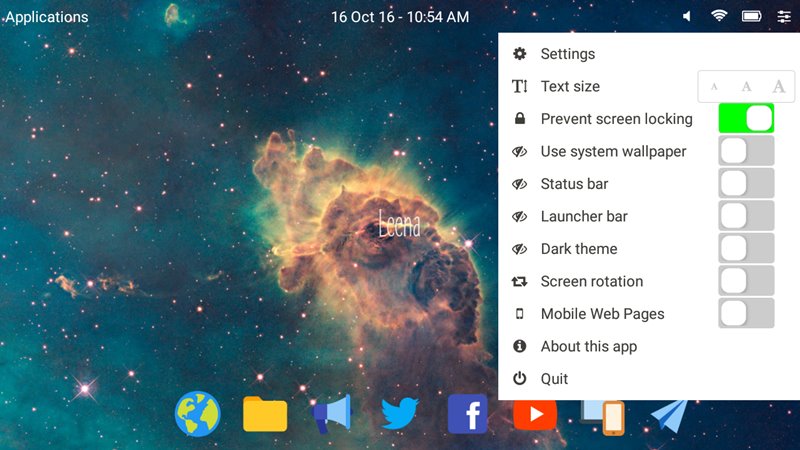 Hidupkan Perangkat Android Anda Seperti Mac OS
Hidupkan Perangkat Android Anda Seperti Mac OSItu dia! Kamu selesai. Sekarang Anda dapat membuka berbagai aplikasi dan Anda akan mendapatkan antarmuka pengguna yang sama seperti Janda atau Mac OS. Seperti halnya Mac OS di ponsel Anda. Anda dapat menelusuri semuanya di layar yang lebih besar.
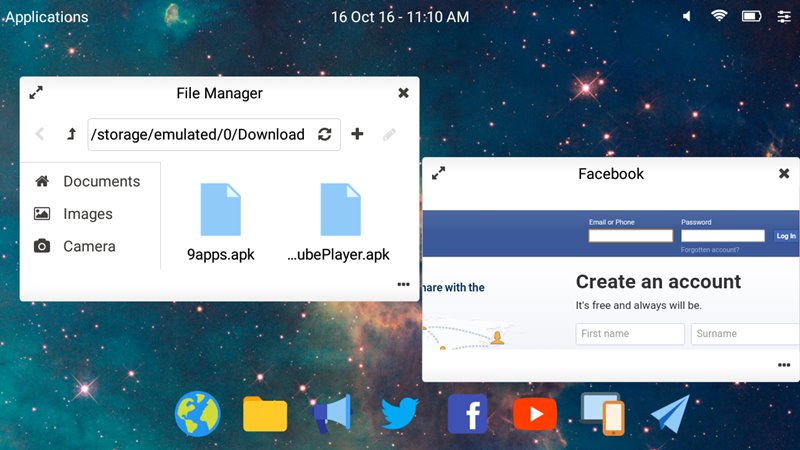 Hidupkan Perangkat Android Anda Seperti Mac OS
Hidupkan Perangkat Android Anda Seperti Mac OSBaca Juga: Top 5 Aplikasi Android Gratis dan Open Source Terbaik
# 2 Menggunakan Sentio Desktop
Sentio Desktop adalah aplikasi terbaik lain seperti Leena Desktop UI. Sama seperti Leena Desktop UI, Sentio Desktop juga menambahkan lapisan baru UI / UX desktop yang indah di Android Anda. Tidak hanya antarmuka pengguna, tetapi Sentio Desktop juga menghadirkan banyak fitur desktop pada ponsel cerdas Anda seperti dukungan multi-Window, yang dapat disesuaikan ukurannya windows, kemampuan untuk mengubah resolusi, keyboard lengkap, dan dukungan mouse, dll. Mari kita lihat cara menggunakan Sentio Desktop untuk mengubah Android Anda menjadi Mac OS.
Langkah 1. Pertama-tama, unduh & instal Sentio Desktop di smartphone Android Anda.
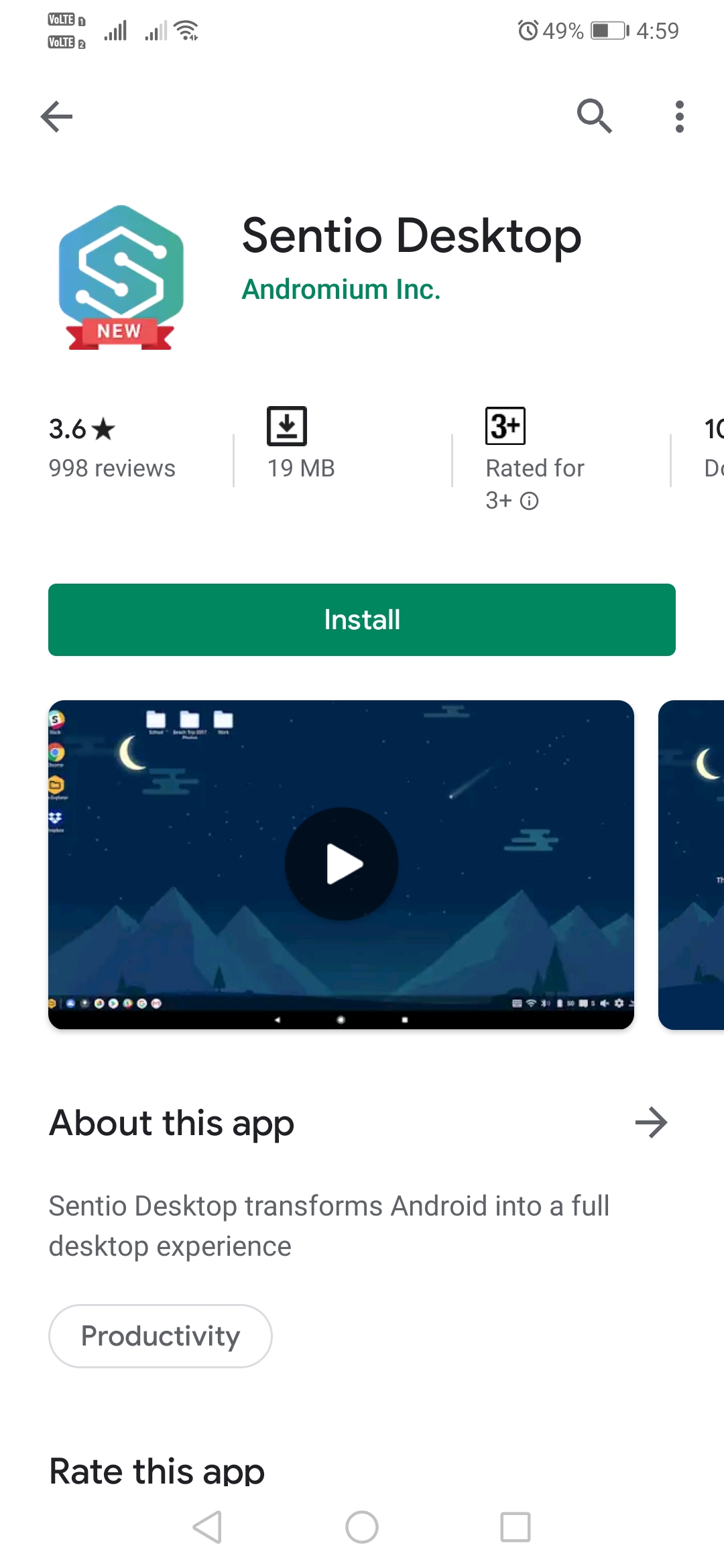 Menggunakan Sentio Desktop
Menggunakan Sentio DesktopLangkah 2. Setelah diinstal, buka aplikasi dan Anda akan melihat layar seperti di bawah ini. Di sini Anda perlu mengetuk tombol ‘Mulai Transformasi’.
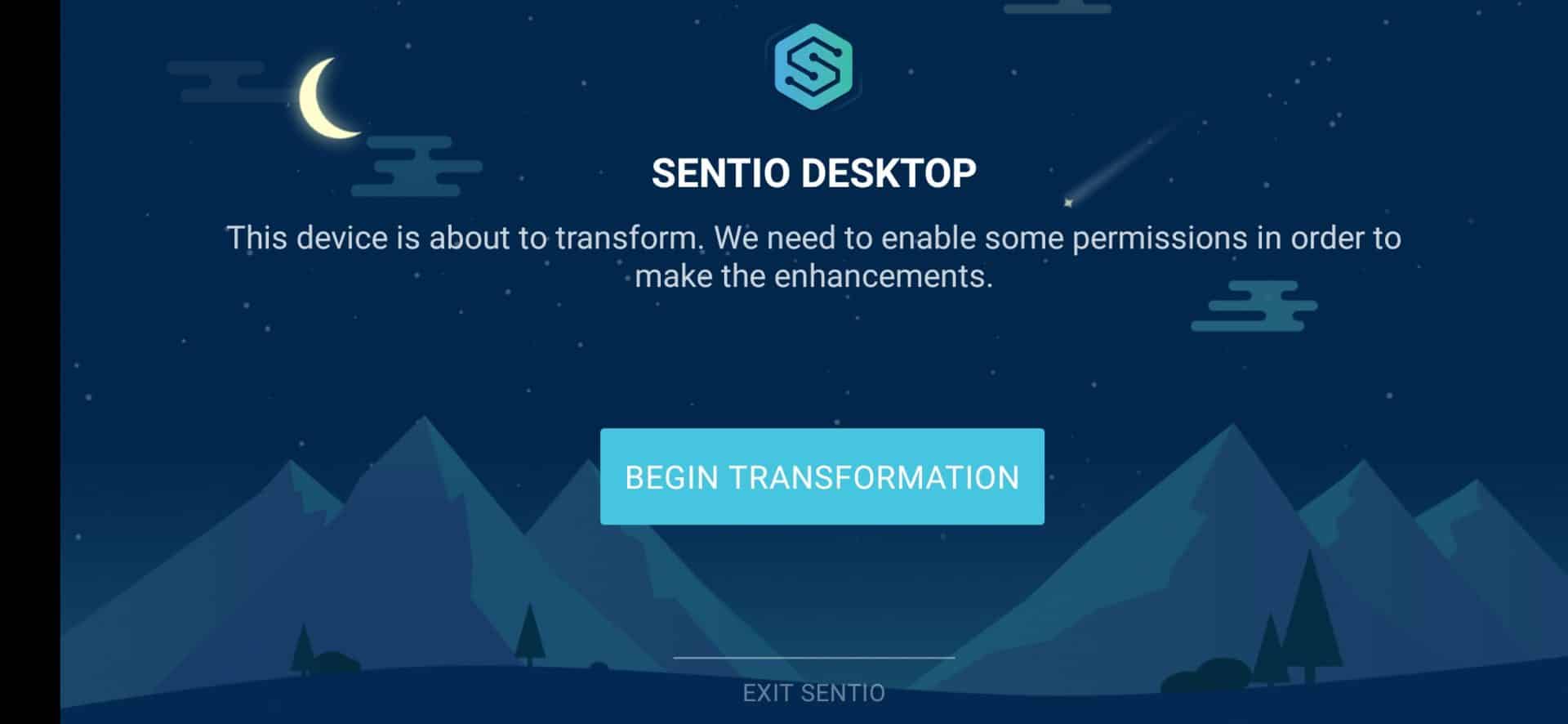 Menggunakan Sentio Desktop
Menggunakan Sentio DesktopLangkah 3. Pada langkah berikutnya, Anda akan diminta untuk memberikan dua izin – Hamparan & Pengembang. Berikan izin untuk melanjutkan.
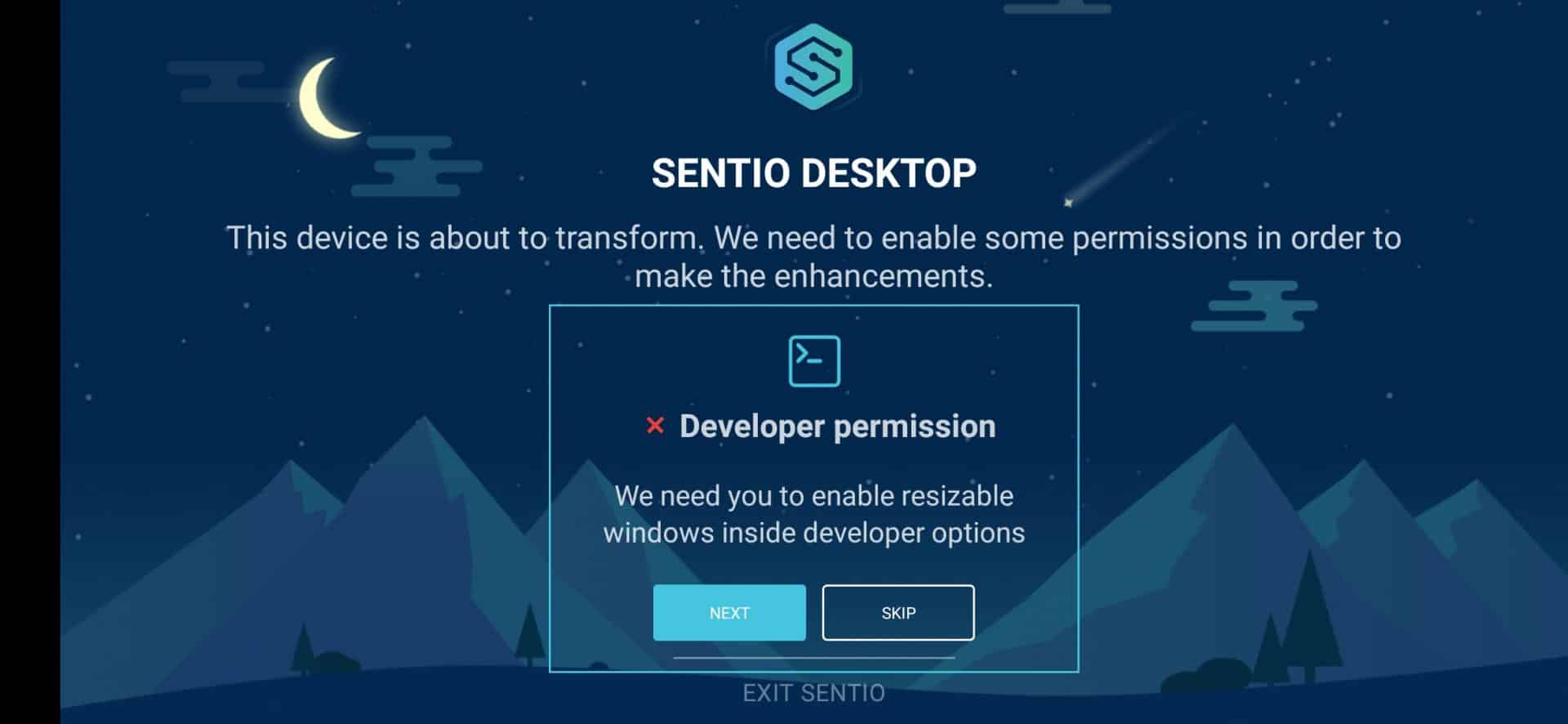 Menggunakan Sentio Desktop
Menggunakan Sentio DesktopLangkah 4. Sekarang Anda akan melihat antarmuka utama Sentio Desktop.
Langkah 5. Dari sana Anda dapat membuka Menu Sentio (replika Windows menu mulai)
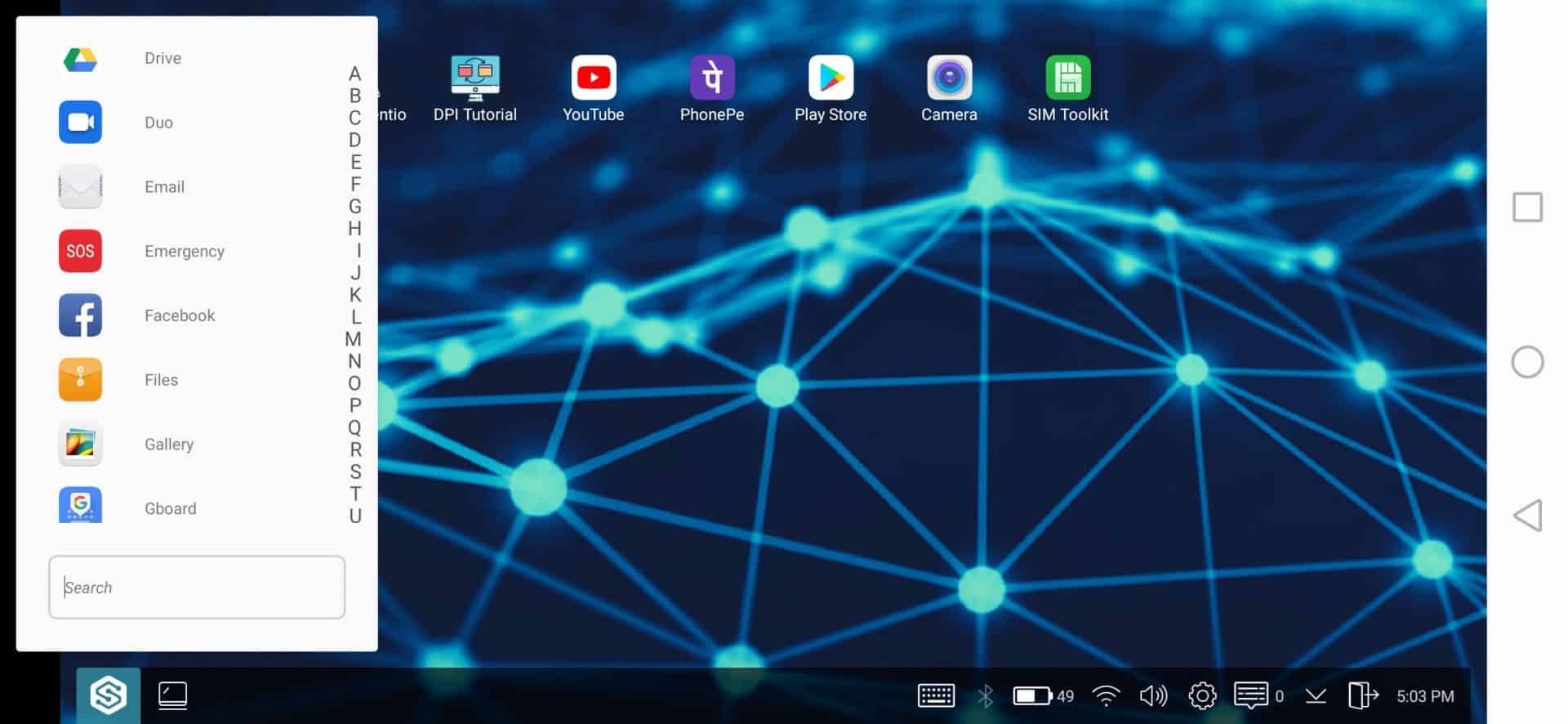 Menggunakan Sentio Desktop
Menggunakan Sentio DesktopLangkah 6. Demikian pula, Anda juga dapat membuka opsi Pengaturan Cepat seperti WiFi, Bluetooth, dll.
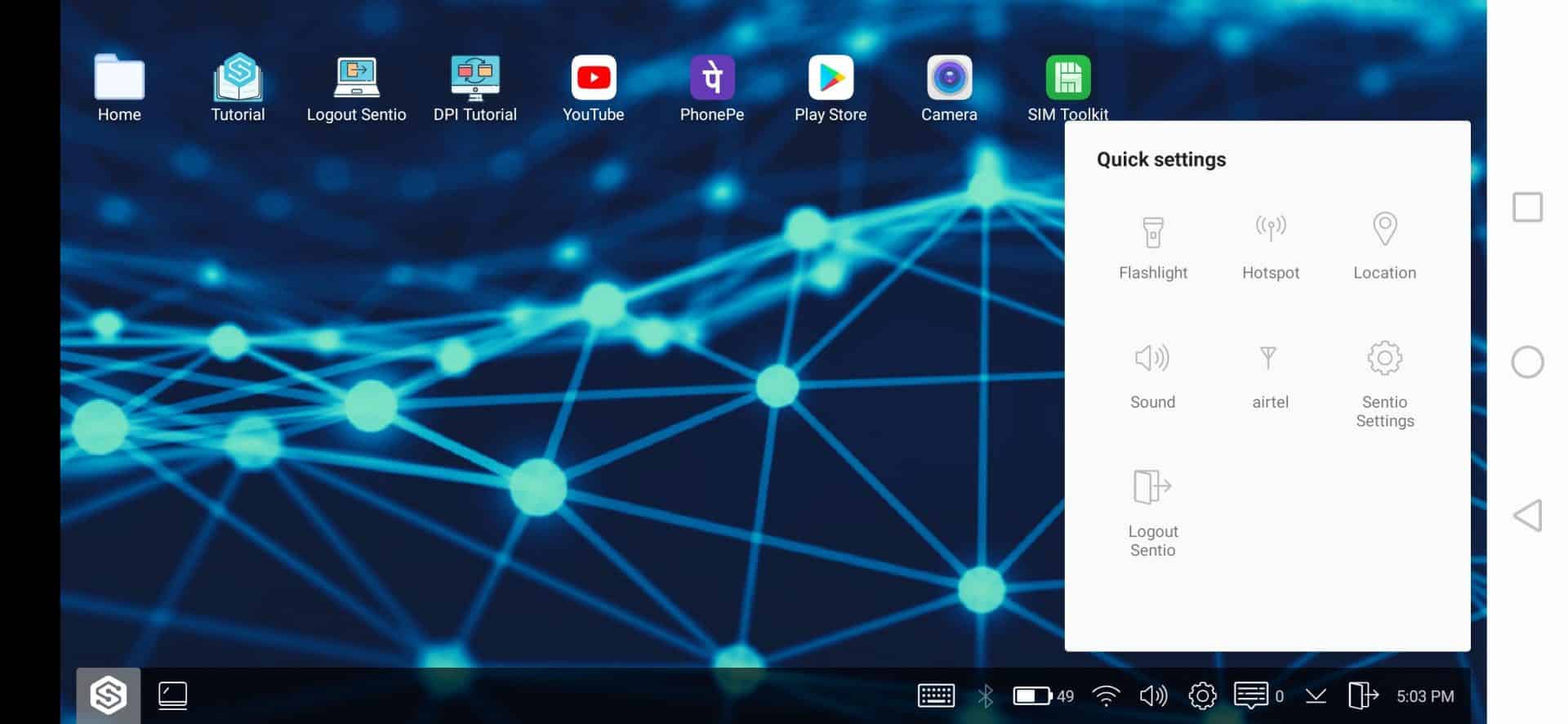 Menggunakan Sentio Desktop
Menggunakan Sentio DesktopLangkah 7. Anda juga akan mendapatkan pengaturan volume penuh juga.
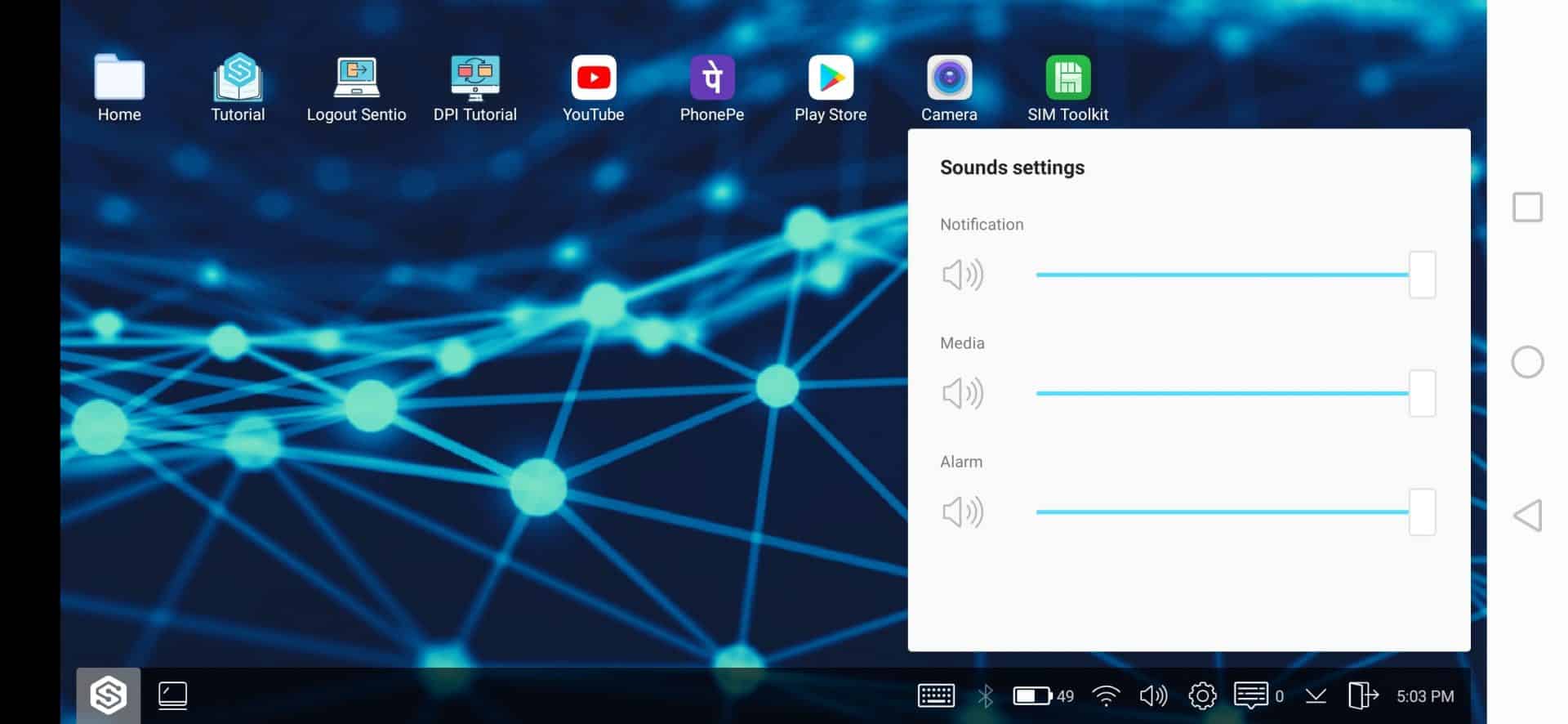 Menggunakan Sentio Desktop
Menggunakan Sentio DesktopItu saja, Anda sudah selesai! Sentio Desktop tidak membuat Android Anda terlihat seperti MacOS, tetapi entah bagaimana memberikan kesan seperti itu.
Jadi, apa pendapat Anda tentang aplikasi ini? Ini semua tentang Cara Mengubah Perangkat Android Anda Seperti Mac OS. Semoga Anda menyukai artikel ini, bagikan dengan teman-teman Anda juga!